Зробіть ці дії перед встановленням macOS High Sierra 10.13

Крім нової версії iOS 11, Apple такожвипустив останню редакцію настільної операційної системи macOS High Sierra. Висока Сьєрра, версія 10.13 більше нагадує незначну редакцію попереднього випуску, Сьєрра 10.12. Комп'ютери, на яких працює Mac OS 10.7.5, можна безкоштовно оновити на підтримуваних пристроях. Користувачі повинні бути уважними та виконати необхідні кроки, щоб підготувати свої Mac для нового оновлення. Це тому, що High Sierra використовує абсолютно нову файлову систему під назвою APFS.
Ми детально описали APFS раніше цього року під час нашогопідготовка до оновлення до iOS 10.3. На відміну від iOS, macOS є більш складною істотою; частково пояснюється його потребою в підтримці сторонніх додатків, які не такі кураторські та ретельно керовані, як ті, що знаходяться в магазині додатків на iOS.
Робочий стіл також більше піддається впливу файлуменеджер та більше вільного діапазону для роумінгу, на відміну від iOS, де існують суворі рекомендації щодо розробників додатків та поведінки для кінцевих користувачів. Крім поліпшень під капотом, High Sierra оснащений новими можливостями, які надають своєму попереднику багато придатності та обробки. У цій статті ми висвітлюємо деякі речі, які слід зробити перед завантаженням та встановленням High Sierra на свій Mac.
Підготуйте свій Mac до встановлення macOS High Sierra 10.13
Оновіть усі свої програми
Додатки потрібно буде модифікувати для підтримки HighФайлова система Sierra, особливо дискові інструменти. Але для інших додатків, таких як Microsoft Office та Adobe Creative Cloud, переконайтеся, що у вас встановлені оновлені версії, щоб ви не потрапили в ситуацію з куркою чи яйцями після того, як дістанетесь до робочого столу. Цей потік Macrumors містить вичерпний перелік сумісних та несумісних програм. Ви можете спершу ознайомитись, перш ніж робити стрибок.
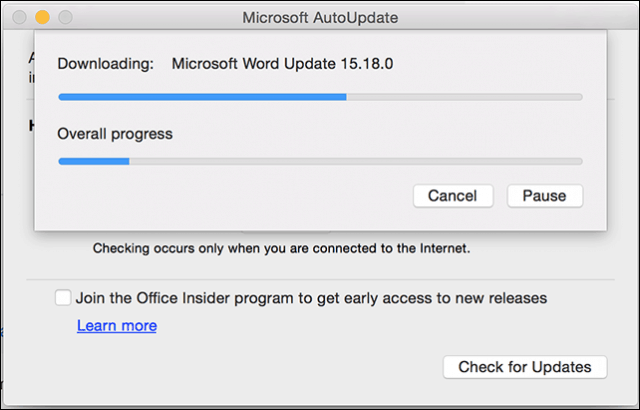
Створіть резервну копію поточної установки macOS зараз
Перше, що ви повинні зробити, це визначити, чи єваш Mac сумісний з High Sierra. Виявляється, нова файлова система має великі переваги (без каламбуру) для Macs на основі SSD. Такі маки, як iMac з фьюж-накопичувачами, в даний час не підтримуються APFS і замість цього продовжуватимуть використовувати HFS +. Apple планує додати підтримку в майбутньому. Ось список підтримуваних Mac:
- MacBook (пізніше 2009 р. Або новіші)
- MacBook Pro (середина 2010 року або новіші)
- MacBook Air (наприкінці 2010 року або новіші)
- Mac mini (середина 2010 року або новіші)
- iMac (пізніше 2009 р. або новіші)
- Mac Pro (середина 2010 року або новіші)
Не всі функції у Високій Сьєррі підтримуються наНаприклад, для старих Macs, для нового кодека HEVC для відео потрібні новіші апаратні засоби, такі як MacBook Pro 2017 та 2016 років. Щоб отримати детальнішу інформацію про функції, що підтримуються моделлю, перегляньте веб-сайт Apple.
Якщо на вашому Mac працює MacOS 10.12 (Sierra), 10.11 (El Capitan) або раніше, переконайтесь, що ви виконуєте резервну копію машини на повний робочий час. High Sierra перетворить файлову систему, яку ваш Mac зараз використовує під назвою HFS +, у новий APFS. Немає простого способу повернутися назад, оскільки більш ранні файлові системи не розпізнаються APFS. Отже, ви не зможете легко відновити резервну копію Time Machine без форматування спочатку до старої файлової системи HFS +.
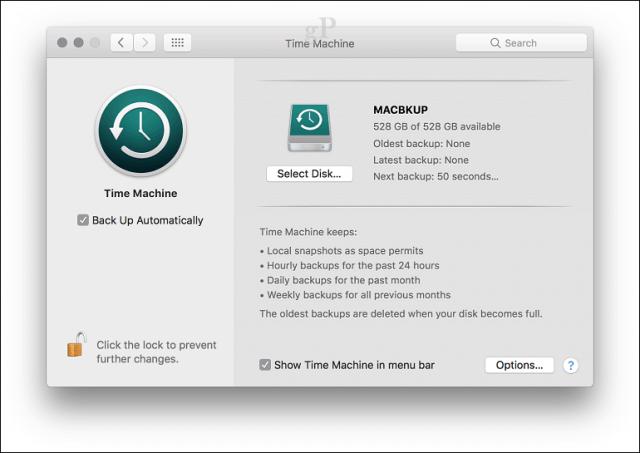
Створіть завантажувальну копію macOS Sierra 10.12
Якщо ви дізнаєтесь, Висока Сьєрра не належить вамподобається, вам знадобиться простий спосіб пониження рівня. Наявність завантажувальної копії MacOS Sierra в руці може допомогти. Існує кілька способів створити завантажувальну копію macOS, найпростішим є Disk Creator від MacDaddy.io. Все, що вам потрібно, це порожній накопичувач великого пальця 8 Гб або більше та копія додатка macOS, який ви можете завантажити з App Store.
Запустіть Disk Creator, виберіть USB-накопичувач, на якому будуть зберігатися файли встановлення, натисніть кнопку Вибрати інсталятор macOS, а потім виберіть додаток MacOS Sierra. Клацніть Створити інсталятор.
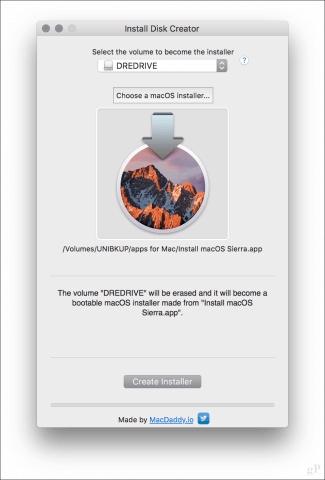
Клацніть Стерти диск при появі запиту введіть свій пароль. Якщо у вас є якісь важливі файли на диску, натисніть Скасувати, а потім спершу створити резервну копію.
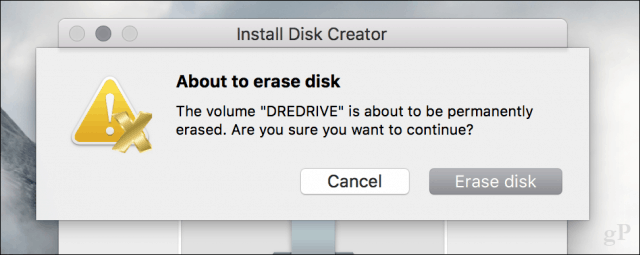
Створення носія для інсталяції займе певний час, тому слідкуйте за панеллю прогресу внизу вікна Disk Creator.
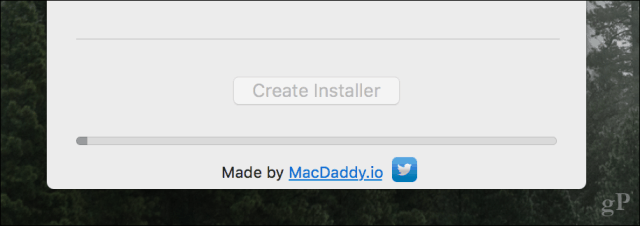
По завершенні відкладіть його та йдіть уперед та встановіть macOS High Sierra, коли настане час.
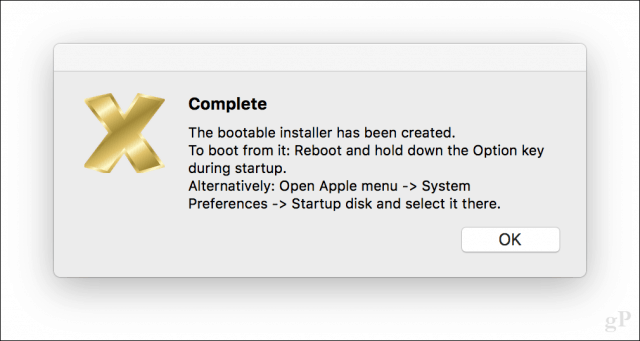
Як заново встановити попередню версію macOS, якщо вам потрібно
Якщо щось піде не так, і вам потрібно перевстановити старішу версію macOS, ось як це зробити.
Вимкніть Mac, підключіть USB-накопичувач до інсталятора macOS та запустіть Mac. Негайно натисніть на Варіант натисніть клавішу, поки не з'явиться меню завантаження. Виберіть Установити носій macOS і натисніть Enter. Коли ви приїдете на екран утиліти macOS, виберіть Утиліта диска потім натисніть кнопку Продовжуйте
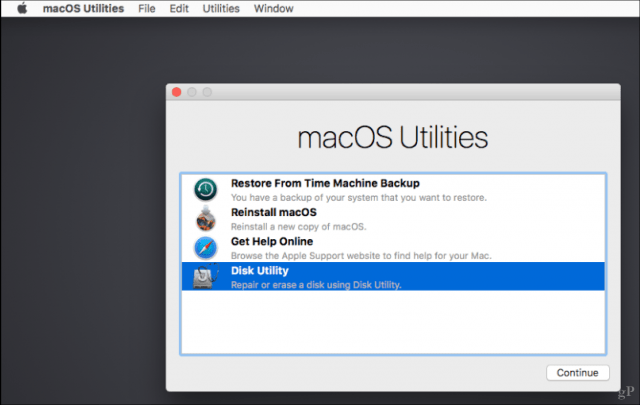
Виберіть Macintosh HD або ім'я запуску диска, а потім натисніть «Видалити».
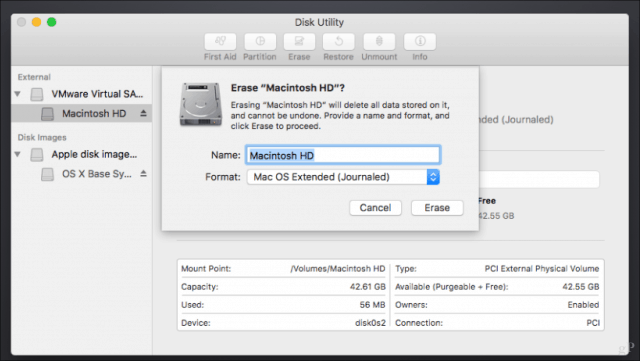
Виберіть Macintosh Journaled та натисніть Видалити. Це важливо, оскільки High Sierra модифікує накопичувач, унеможливлюючи навіть відновлення з резервної копії Time Machine. Після завершення закрийте програму Disk Utility.
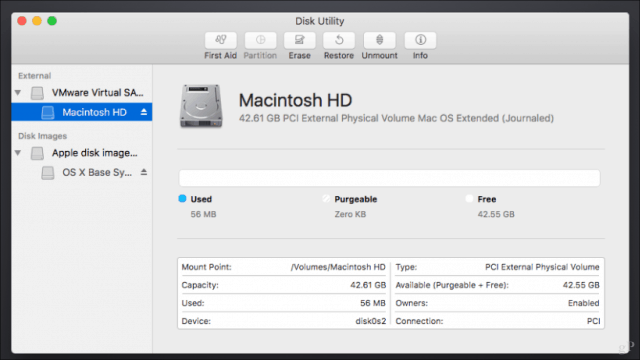
Виберіть Відновити з резервної копії Time Machine, а потім дотримуйтесь інструкцій щодо відновлення резервної копії.
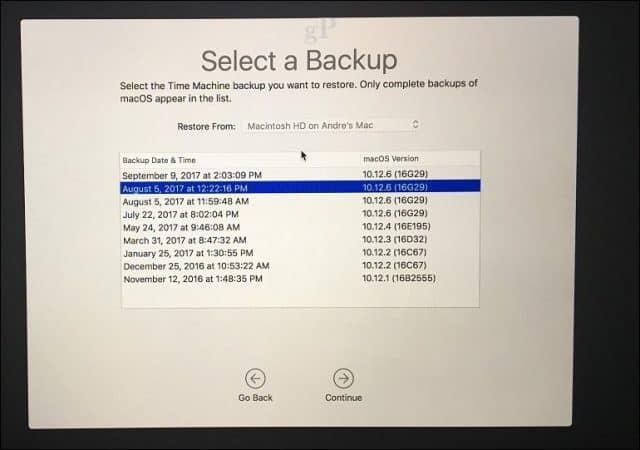
Після резервного копіювання Time Machine перезавантажте свій Macі ви повинні повернутися до старої версії. Тим часом ви можете дочекатися цього і поки що продовжувати роботу зі старшою версією. Я бачив, як користувачі із задоволенням використовують Macs із версіями, давніми 10,6; тож, не варто занадто погано бути версією чи двома позаду.
Ви готові до macOS High Sierra? Якщо так, то розкажіть, що вас хвилює у новій версії.










Залишити коментар